要素のスムージング
要素の編集: スムーズツールは、選択した要素の品質を最適化するのに使用します。
- 選択されていない要素によって使用されている。
- アンカー節点として選択されている。
- 1つのサーフェスのエッジ、頂点またはメッシングの固定ポイントに接続している。
- 1D要素により使用されている(要素が選択されているか否かにかかわらず)。
- サーフェスに接続していないが、選択されたプレートまたはシェル要素のメッシュの特徴線上にある。
HyperWorks 2022の新機能に関する情報。
基本について学習し、ワークスペースを理解します。
HyperWorks機能に関するインタラクティブなチュートリアル。
HyperWorksを起動し、アプリケーションの設定を行います。
モデルの作成、オープン、インポート、および保存。
セッションを設定し、レポートテンプレートを作成します。
HyperWorksがサポートするソルバーインターフェース。
ソルバーインターフェースは、テンプレートとFE入力リーダーで構成されています。
2Dパラメトリックスケッチ形状を作成/編集できます。
ジオメトリの作成、編集、クリーンアップ
FEジオメトリはメッシュの上にトポロジーを乗せたもので、CADとメッシュは一体として存在していることになります。FEジオメトリの目的は、CADジオメトリを持たないFEモデルに、頂点、エッジ、サーフェス、ソリッドを追加することです。
HyperWorksで作成可能な異なるメッシュタイプについて。
0D、1D、2D、3D要素の作成と編集
要素は、物理的パートの一部を表現する有限要素データです。
サポートされる0D要素。
メッシュをチェックして編集する方法の多くはメッシュ品質の確認を目的としていますが、メッシュの貫通、穴の検出、エッジまたはフィーチャーの検索をチェックするものもあります。
サポートされる2D要素。
法線ツールは、要素またはサーフェスの法線を表示および確認するのに使用します。また、要素法線の向きを調整することも可能です。要素の法線は、右手の法則に基づいて決まる要素の節点の順番に沿って決定されます。
向きの確認ツールを使用して、CAE解析で頻用される座標系を表示 / レビューおよび変更します。
要素品質ビューを使用して、同時にモデルを編集しながら要素品質をレビューします。
自動品質チェック ツールは、要素の品質を自動的に修正するのに使用します。
要素の編集ツールを使用して、サーフェスメッシュ要素と節点の品質を手動で改善します。
要素の編集: スムーズツールは、選択した要素の品質を最適化するのに使用します。
要素の編集: 移動ツールを使用して、節点の移動、三角形要素のドラッグ、穴やワッシャーの修正、節点や要素の自動最適化を行います。
要素の編集: 分割ツールは、四角形要素やエッジの分割、三角形要素の結合、要素のエッジの入れ替えを行うのに使用します。
要素の編集: 置換ツールを使用して、節点の位置の変更および置き換えを行います。
要素の編集: 分割数ツールを使用して、サーフェスエッジに沿った要素密度と要素サイズを編集します。
要素の編集: 再マップツールは、節点のリストを選択されたラインに再マッピングするのに使用します。
要素の編集: 作成ツールは、1Dおよび2D要素の新規作成と要素の削除を行うのに使用します。
要素の編集: 元に戻すツールは、移動した節点や要素を関連するジオメトリに再配置するのに使用します。
要素の編集: 割り当て(Associate)ツールを使用し、関連付けられていない節点を見つけてそれらを確認し、ターゲットジオメトリに関連付けます。
複製ツールを使用して、メッシュをある場所から別の場所に複製します。この際に、元のメッシュを保持するオプションや複数複製するオプションを選択できます。複製された要素によって元の要素が置き換えられ、プロパティ、板厚、その他ソルバー属性などの関連情報は保持されます。
自動Quadツール、ボックスツール、手動ツールのいずれかを使用して、2D要素および結合された1D要素を局所的に調整します。これらが最も役に立つのは、航空宇宙や船舶向けの用途です。これらの用途では、細分化されたメッシュから既存メッシュへの特定の移行パターンが必要になります。
元のモデルの要素を結合してより大きな要素とし、要素数を減らしてメッシュを簡素化します。
切り離しツールは、要素の周りの構造物からの切り離しに使用します。ユーザーは、モデルの一部から要素を切り離して移動させたり、新しい節点を指定した値でオフセットしたりすることができます。また、このパネルを利用して、ユーザーのモデルから要素を切り出して削除することも可能です。
インプリント/延長ツールは、メッシュを別のメッシュまで引き伸ばし、これらのメッシュ間を結合する、またはオーバーラップするメッシュをインプリントして互いのメッシュを一致させるのに使用します。
融合ツールを使用して、近接するパート、重なり合うパート、交差するパートを結合します。
穴/ギャップのフィルツールは、穴、ギャップ、パッチを1次および2次要素でふさぐのに使用します。
板厚のマッピングツールを使用して中立面のジオメトリ上のシェル要素に板厚値を適用します。
Box Trimツールを使用して、モデルまたは選択したサブセットを、定義されたボックスボリュームに合わせてトリムします。
既存要素のコンフィグレーションを変更します。
既存の要素のタイプを変更します。
要素のグループを2次要素から1次要素へ、もしくはその逆の変更を行います。
ソリッドメッシュ最適化ツールは、テトラ、ヘキサ、2次メッシュを複数の要素基準値に従って品質向上するのに使用します。
節点のポイント、ライン、またはサーフェス / ソリッドフェイスへの関連付け、サーフェスに沿った節点の移動、サーフェス上のポイントへの節点の配置、節点のリストのラインへの再マッピング、または、2つの節点を通過する仮想ラインへの節点の投影を行うのに使用します。
Splitパネルは、平面またはソリッド要素を分割するのに使用します。また、六面体要素も、モデル内の要素列を通って前進的に動かすテクニックを使い、分割することができます。
要素追加による2つの結合されていないメッシュ間のステッチ、溶接位置での要素分割、細かいメッシュと粗いメッシュの間の移行領域のメッシュの結合性を保つための要素結合または分割を行います。
交差する3角形および4角形の2D要素を結合します。
CAD-CAD、CAD-FE、またはFE-FEの組み合わせにおける2つのモデルの比較、または、選択された2つのエンティティを比較し、ジオメトリ / 形状の違いを検出、レポートします。
パートとサブシステムの作成、編成と管理。
HyperMesh複合材料のモデリング。
モデルのパート間に結合を作成します。
メッシュ品質を大きく犠牲にすることなくFEメッシュの形状を容易に変更します。
低次元化されたモデルを作成し、コンセプト段階での最適化を容易にします。
トポロジー最適化モデルの構築とセットアップを支援するワークフロー。
複数分野の設計探索および最適化のツール。
ソルバー解析を実行する前に、構築したモデルの検証を行います。
衝突および安全解析で使用するツール。
エアバッグソリューションは、エアバッグフォルダーユーティリティを提供し、結果として得られるエアバッグをRadiossデック内にエクスポートします。
HyperWorks-Tclを使用して開発された各種ツール。
空気弾性有限要素モデルをNastranバルクデータフォーマットでインポートします。
モデルと結果の情報に基づいて安全マージンを評価するためのメソッドを組み込むためのフレームワーク。
船舶ツールセットを使用して、CADツールから読み込んだ情報を使用して、プロパティと1D補強メッシュの作成を効率化します。
きしみ・がたつきの評価ラインの作成、及び評価を行い、きしみとがたつきの問題が発生しないように部品形状や部品間の結合を最適化します。
Explore the GeoD user interface.
パネルには、プリポスト処理のツール群が含まれます。
結果データは、HyperMeshとHyperViewの両方を使用してポスト処理を行うことができます。
HyperGraphは、多数の一般に使用されているファイルフォーマットとのインターフェースを持つ、データ解析およびプロッティングツールです。
MotionViewは、マルチボディダイナミクス用の汎用プリプロセッサです。
MediaViewは、動画ファイルの再生、静止画の表示、オブジェクトのトラッキング、距離の測定などに使用します。
TableViewは、HyperWorksでExcelのようなスプレッドシートを作成します。
TextView数値スクリプトは、HyperGraphウィンドウからベクトルデータを参照して、データ処理とデータ概要抽出を自動化します。
レポートの作成、定義、エクスポート。
0D、1D、2D、3D要素の作成と編集
メッシュをチェックして編集する方法の多くはメッシュ品質の確認を目的としていますが、メッシュの貫通、穴の検出、エッジまたはフィーチャーの検索をチェックするものもあります。
要素の編集ツールを使用して、サーフェスメッシュ要素と節点の品質を手動で改善します。
要素の編集: スムーズツールは、選択した要素の品質を最適化するのに使用します。
要素の編集: スムーズツールは、選択した要素の品質を最適化するのに使用します。

 をクリックして要素編集に使用するオプションを指定します。
をクリックして要素編集に使用するオプションを指定します。
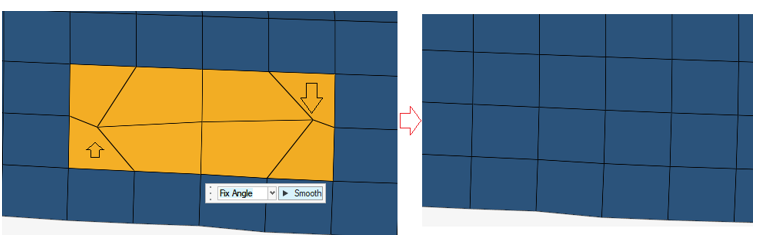
© 2022 Altair Engineering, Inc. All Rights Reserved.